Atualização/backup de firmware e troca de imagem no SG350XG e SG550XG
Objetivos
Este objetivo deste documento é explicar como atualizar, fazer backup ou trocar o firmware nos switches SG350XG e SG550XG.
Usar o firmware mais recente é uma prática recomendada para segurança e desempenho. Mais de uma versão de firmware pode ser salva no switch e trocada quando desejado. Também é possível fazer backup das versões do firmware. Isso pode ser útil para salvar cópias de backup do firmware em caso de falha do dispositivo.
Dispositivos aplicáveis
- SG350XG
- SG550XG
Versão de software
- v2.0.0.73
Tabela de etapas
Login
Note: As capturas de tela a seguir são do monitor avançado. Para alterá-lo, clique na lista suspensa Modo de exibição localizada na parte superior direita do ecrã
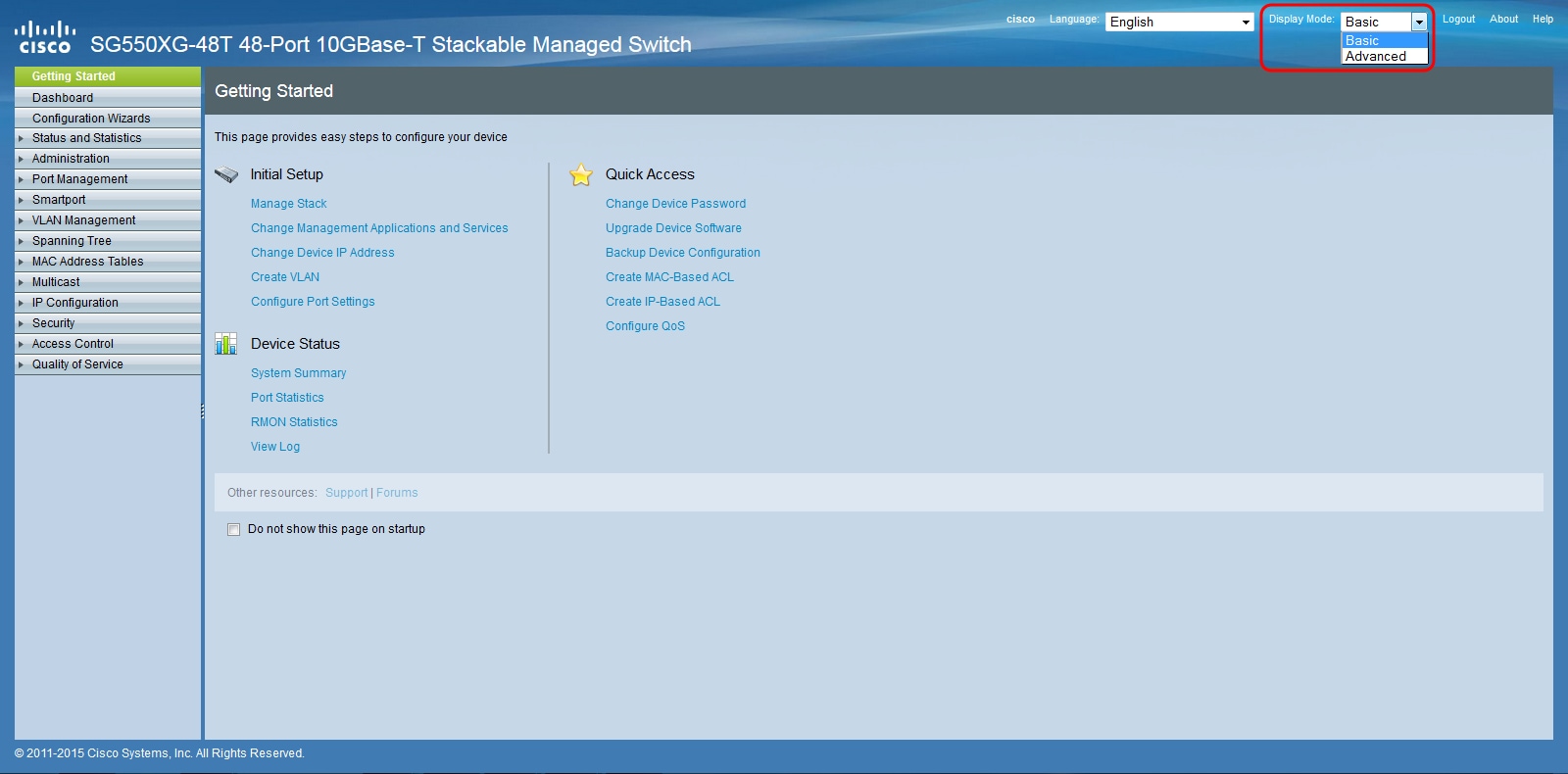
Etapa 1. Faça login no utilitário de configuração da Web e escolha Administração > Gerenciamento de arquivos > Operações de firmware. A página Firmware Operations é aberta.
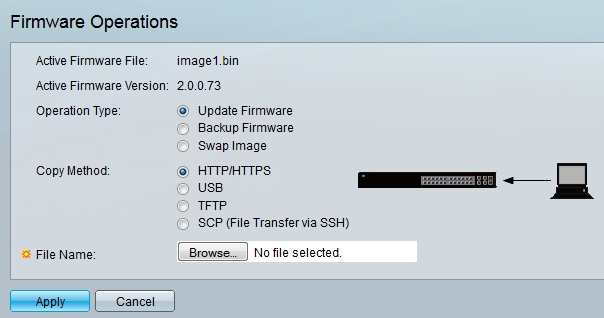
Nota: Você pode ver o arquivo de firmware e a versão atuais no campo Arquivo de firmware ativo e no campo Versão do firmware ativo.
Etapa 2. Clique no botão de opção desejado na área Tipo de operação.
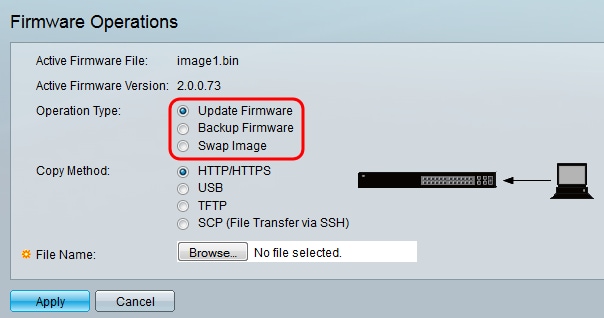
As opções são descritas da seguinte maneira:
- Update Firmware (Atualizar firmware) - Atualiza o firmware do dispositivo.
- Firmware de backup - Cria um backup do firmware do dispositivo.
- Trocar imagem - Altera o firmware do dispositivo com um armazenado na memória flash do dispositivo.
Firmware de atualização/backup
Etapa 1. Clique no botão de opção na seção Copiar método para o método desejado de transferência do arquivo.
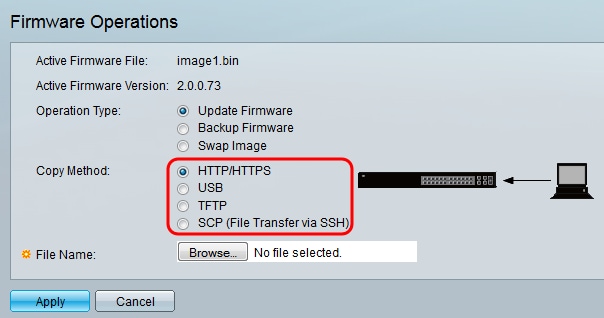
As opções são descritas da seguinte maneira:
- HTTP/HTTPS - Usa os recursos fornecidos pelo navegador.
- USB - Usa a porta USB dos switches.
- TFTP - Trivial File Transfer Protocol (TFTP) é um protocolo simples de transferência de arquivos que permite que um cliente obtenha ou coloque um arquivo em um host remoto.
- SCP (Transferência de arquivos via SSH) - Protocolo de cópia segura (SCP - Secure Copy Protocol) suporta transferências de arquivos entre hosts em uma rede. Ele usa Secure Shell (SSH) para transferência de dados e usa os mesmos mecanismos para autenticação, garantindo assim a autenticidade e a confidencialidade dos dados em trânsito.
HTTP/HTTPS
Etapa 1. Clique no botão Procurar no campo Nome do arquivo para selecionar o arquivo de imagem a ser atualizado. Esta etapa não é relevante para backup por HTTP/HTTPS.
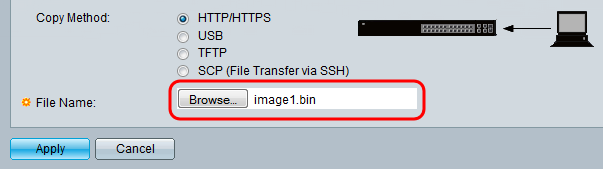
Etapa 2. Clique em Apply.
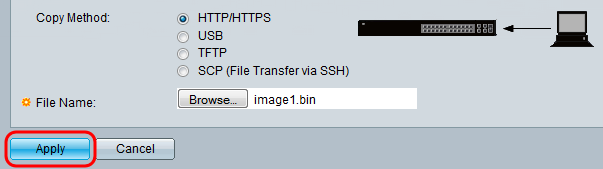
Etapa 3. Navegue paraAdministration > Reboot. A página Reiniciar é aberta.
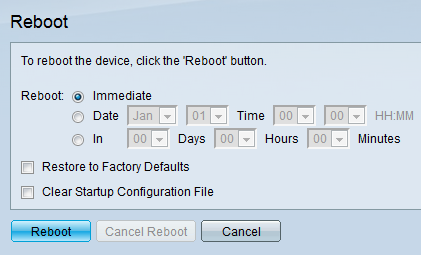
Etapa 4. Clique em Reiniciar. Uma janela de confirmação será exibida.
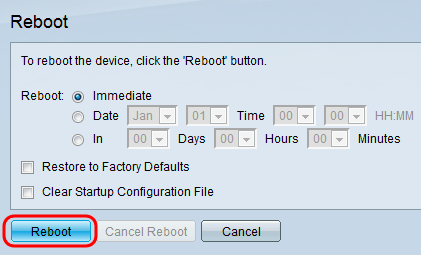
Etapa 5. Click OK.
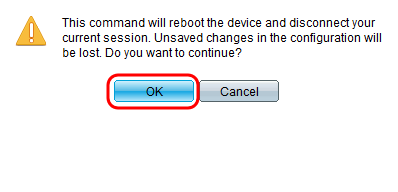
Note: O dispositivo será reinicializado, o que desconectará a sessão atual. Quando a reinicialização for concluída, uma nova sessão será conectada.
USB
Etapa 1. Digite o caminho do arquivo de imagem localizado no USB no campo Nome do arquivo.
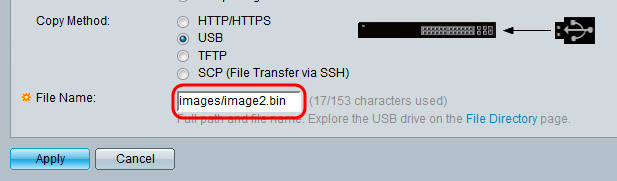
Etapa 2. Clique em Apply.
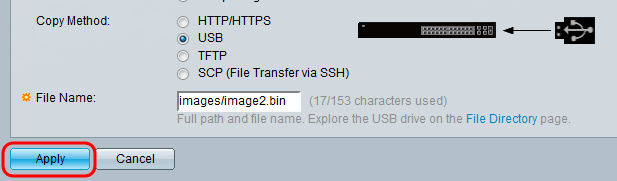
Etapa 3. No utilitário de configuração da Web e escolha Administração > Reinicialização. A página Reiniciar é aberta.
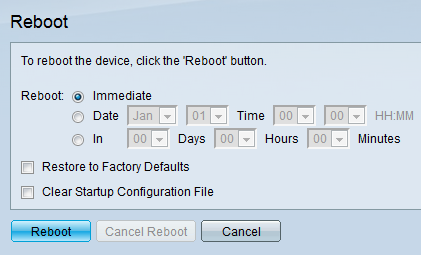
Etapa 4. Clique em Reiniciar.
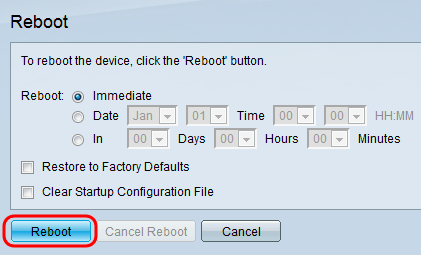
Etapa 5. Uma janela de confirmação será exibida. Click OK.
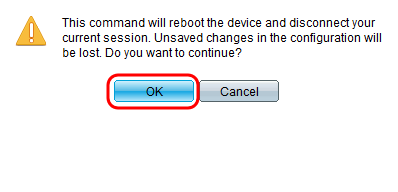
Note: O dispositivo será reinicializado, o que desconectará a sessão atual. Quando a reinicialização for concluída, uma nova sessão será conectada.
TFTP
Etapa 1. Selecione o botão de opção correspondente para saber como você deseja definir o servidor TFTP. O servidor pode ser definido por endereço IP ou por nome. Se você selecionou Por nome, vá para a Etapa 5.
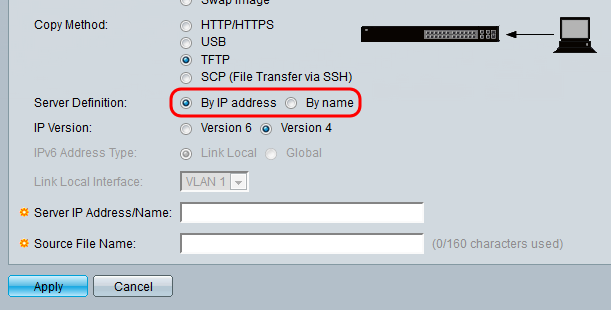
Etapa 2. (Opcional) Selecione a versão do endereço IP do servidor. Se a Versão 4 estiver selecionada, vá para a Etapa 5.
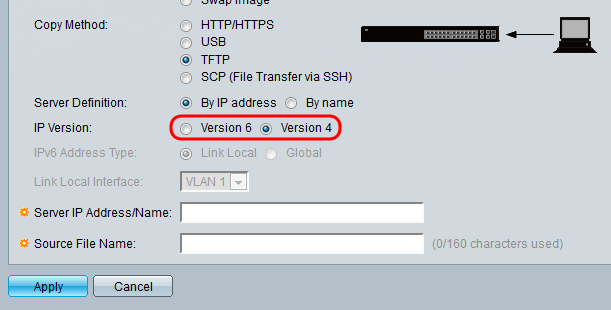
As opções são descritas da seguinte maneira:
- IPv4 - Um endereço de 32 bits (quatro bytes).
- IPv6 - Um sucessor do IPv4 consiste em um endereço de 128 bits (8 bytes).
Etapa 3. (Opcional) Selecione o tipo de endereço IPv6. Você pode selecionar Link Local ou Global para seu tipo de endereço. Se Global foi selecionado, vá para a Etapa 5.
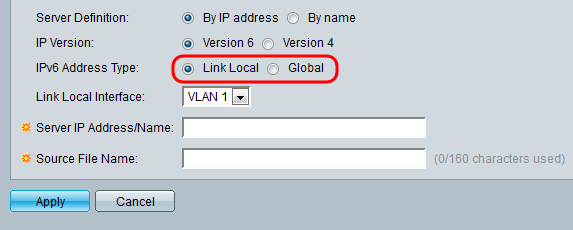
Etapa 4. (Opcional) Selecione a VLAN desejada na lista suspensa Link Local Interface.
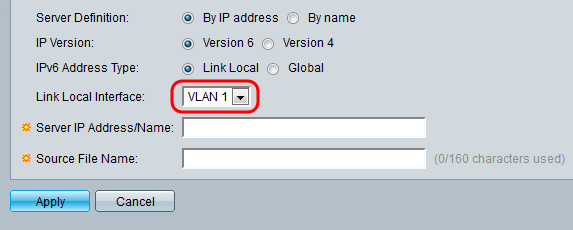
Etapa 5. Insira o nome ou o endereço IP do servidor no campo Server IP Address/Name (Endereço IP/Nome do servidor).
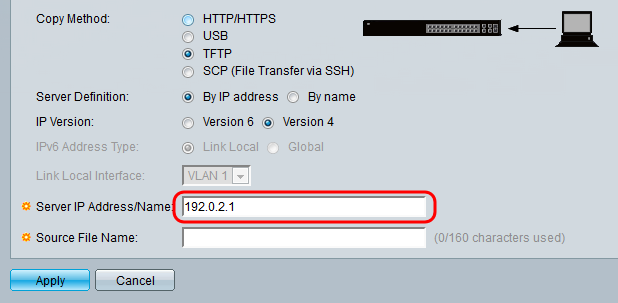
Note: O campo a seguir depende da opção selecionada na Etapa 1.
Etapa 6. Digite o nome do arquivo no campo Source/Destination File Name.
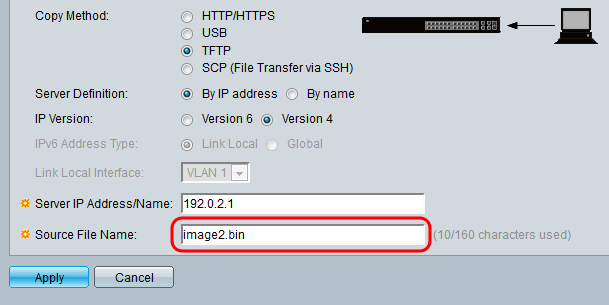
Note: O campo a seguir é intitulado Destination File Name for Backup by TFTP (Nome do arquivo de destino para backup por TFTP).
Passo 7. Clique em Apply.
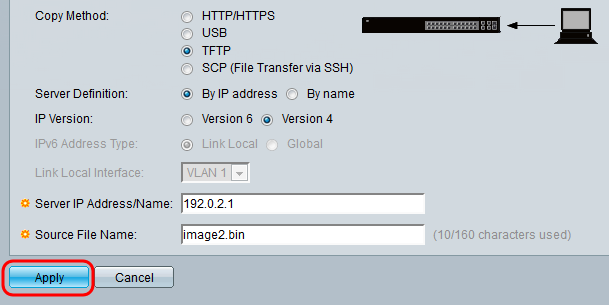
SCP (Transferência de arquivos via SSH)
Etapa 1. Para habilitar a autenticação do servidor SSH (que é desabilitada por padrão), clique em Editar por Autenticação de Servidor SSH Remoto. Isso o leva à página Client SSH UserAuthentication para configurar o usuário SSH.
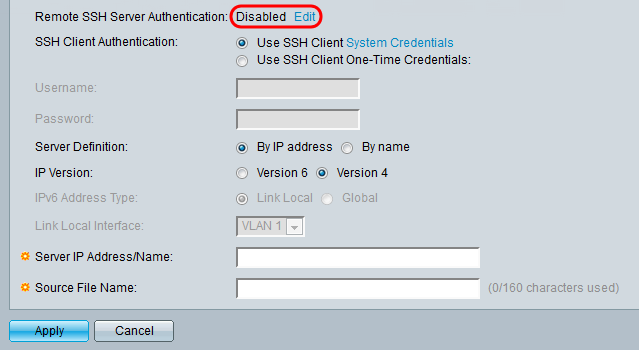
Note: Para obter mais informações sobre as credenciais do sistema cliente SSH, consulte o artigo Autenticação de usuário SSH.
Etapa 2. Selecione a autenticação SSH desejada no campo Autenticação de cliente SSH.
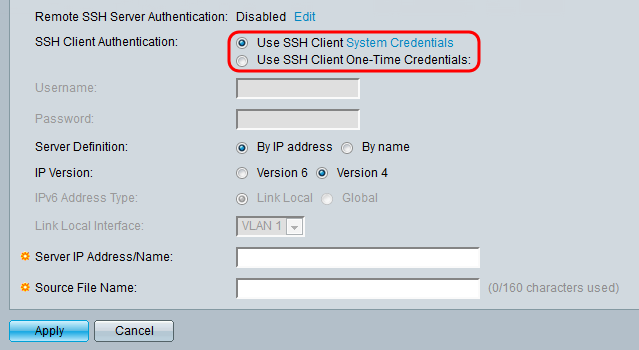
As opções disponíveis são definidas da seguinte forma:
- Usar credenciais do sistema do cliente SSH - Define credenciais de usuário SSH permanentes. Clique em
- Credenciais do sistema para ir para a página Autenticação de usuário SSH onde o usuário/senha pode ser definido uma vez para qualquer uso futuro
- Usar credenciais únicas de cliente SSH - Define credenciais de usuário SSH únicas.
Note: Para obter mais informações sobre as credenciais do sistema cliente SSH, consulte o artigo Autenticação de usuário SSH.
Etapa 3. (Opcional) Insira o Nome de usuário e a Senha desejados em seus respectivos campos.
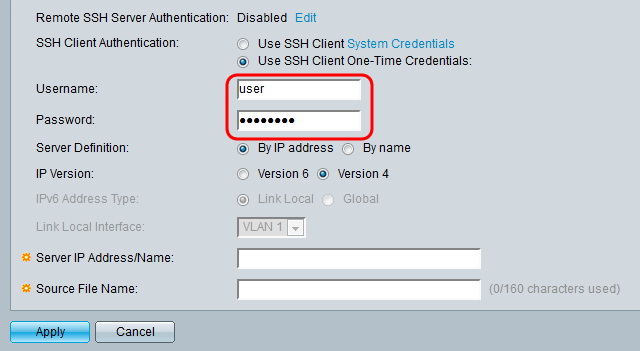
Etapa 4. Selecione o botão de opção correspondente de como deseja definir o servidor SCP. O servidor pode ser definido por endereço IP ou por nome. Se você selecionou Por nome, vá para a Etapa 8.
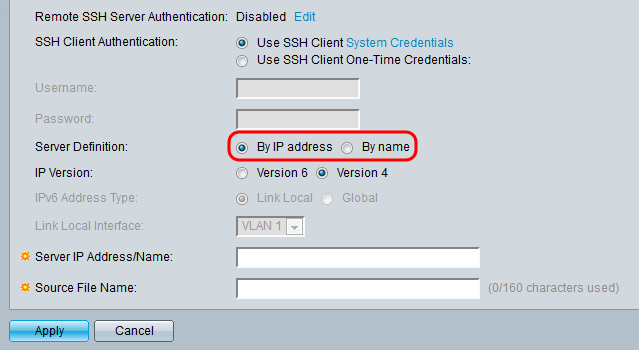
Etapa 5. (Opcional) Selecione a versão do endereço IP do servidor. Se a Versão 4 estiver selecionada, vá para a Etapa 8.
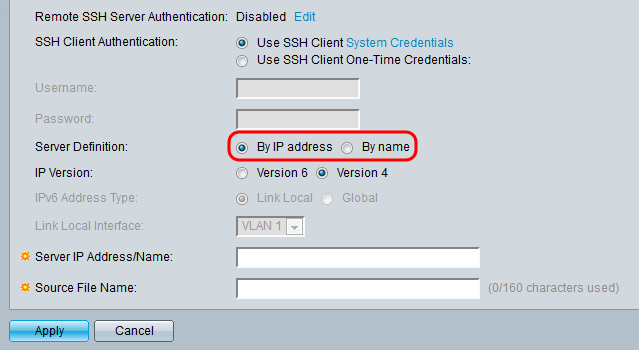
As opções são descritas da seguinte maneira:
- IPv4 - Um endereço de 32 bits (quatro bytes).
- IPv6 - Um sucessor do IPv4 consiste em um endereço de 128 bits (8 bytes).
Etapa 6. (Opcional) Selecione o tipo de endereço IPv6. Você pode selecionar Link Local ou Global para seu tipo de endereço. Se Global foi selecionado, vá para a Etapa 8.
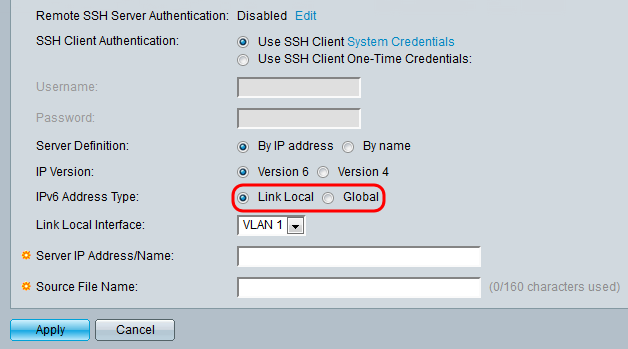
Passo 7. (Opcional) Selecione a VLAN desejada na lista suspensa Link Local Interface.
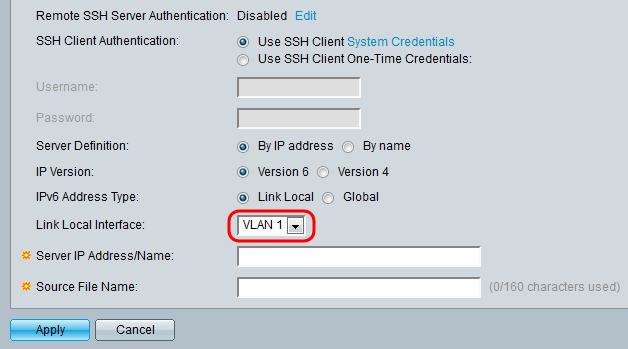
Etapa 8. Insira o nome ou o endereço IP do servidor no campo Server IP Address/Name (Endereço IP/Nome do servidor).
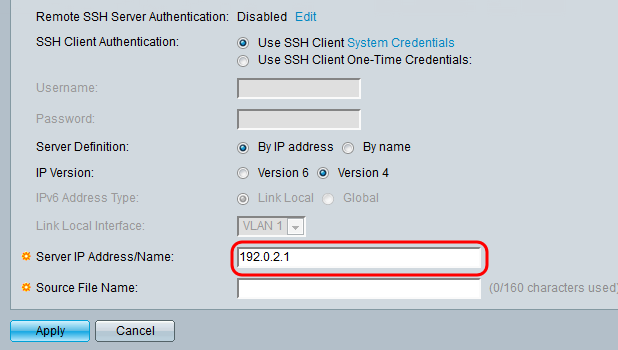
Etapa 9. Insira o nome do arquivo no Fonte/Destination nome do arquivo campo.
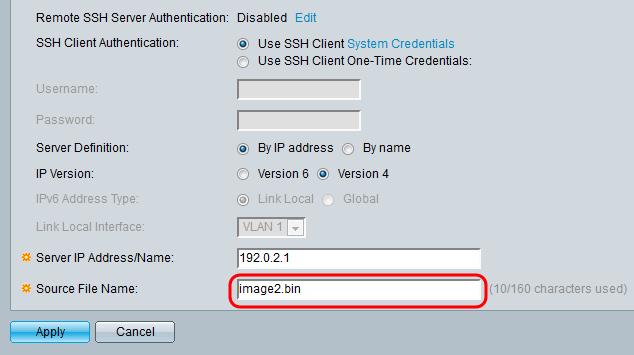
Note: O campo é intitulado Destination File Name for Backup by SCP (Nome do arquivo de destino para backup por SCP).
Etapa 10. Clique em Apply.
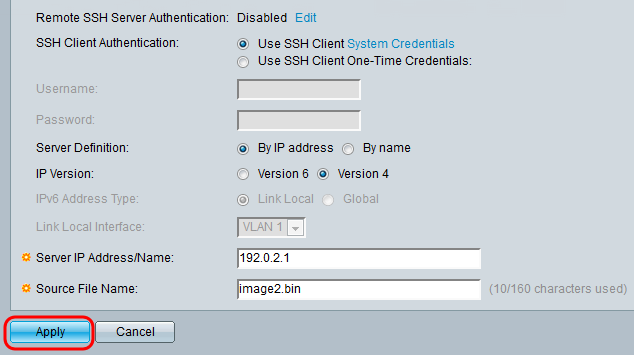
Trocar imagem
Etapa 1. Selecione o arquivo de firmware que deseja ativar após a reinicialização na lista suspensa Imagem ativa após a reinicialização.
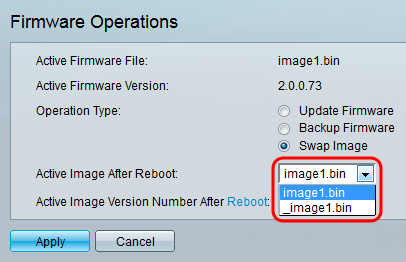
Etapa 2. Clique em Apply.
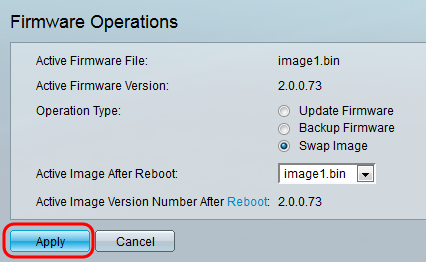
Etapa 3. No utilitário de configuração da Web, escolha Administration > Reboot. A página Reiniciar é aberta.
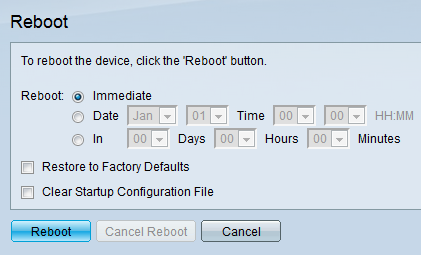
Etapa 4. Clique em Reiniciar. Uma janela de confirmação será exibida.
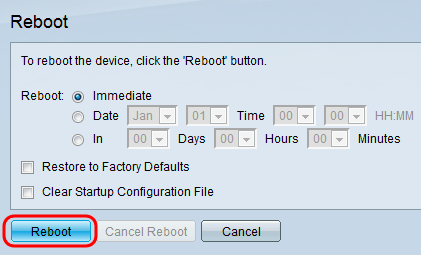
Etapa 5. Click OK.
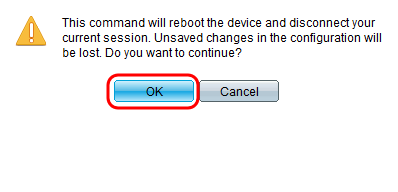
Note: O dispositivo será reinicializado, o que desconectará a sessão atual. Quando a reinicialização for concluída, uma nova sessão será conectada.
 Feedback
Feedback